Med Form-værktøjerne i Affinity Photo har du mulighed for at skabe kreative designs med forudfattede former og tilpasse dem interaktivt. Disse værktøjer tilbyder dig et omfattende udvalg af tilpasningsmuligheder for at designe vektorobjekter efter dine ønsker. I denne vejledning lærer du, hvordan du kan bruge de forskellige form-værktøjer effektivt og hvilke funktioner de tilbyder.
Vigtigste indsigter
- Form-værktøjerne i Affinity Photo tillader oprettelse og tilpasning af vektorobjekter.
- Du kan interaktivt ændre former, f.eks. ved at tilpasse hjørner og afrundinger.
- Hvert værktøj har specifikke indstillinger i kontekstlinjen, som giver dig yderligere tilpasningsmuligheder.
Trin-for-trin vejledning
1. Åbn værktøjslinjen
For at bruge form-værktøjerne skal du åbne værktøjslinjen i Affinity Photo. Her finder du rektangel-værktøjet, som er udgangspunktet for mange former. Værktøjet er en del af en gruppe, der vises med et lille pil-ikon.
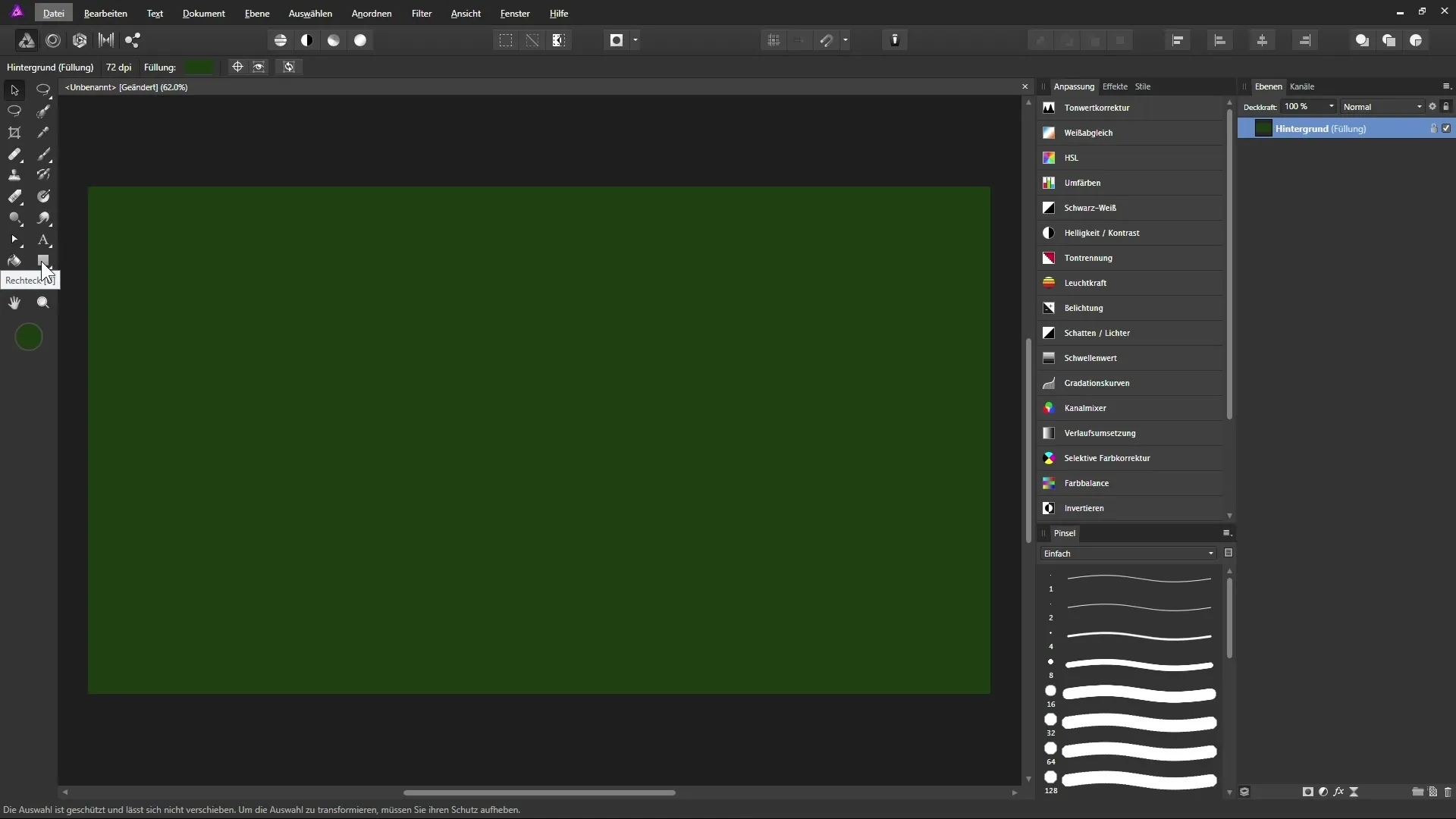
2. Brug rektangel-værktøjet
Vælg rektangel-værktøjet, og træk med musen nede for at oprette et rektangel. Hvis du holder Shift-tasten nede, kan du lave et kvadrat. Efter at have slipper musen, burde du se et nyt rektangel-formlag i lagpanelet.
3. Tilpas form
Når formen er oprettet, kan du tilpasse den ved hjælp af transformationsrammen. Klik og træk ved hjørnerne for at forstørre eller formindske rektanglet. Gennem det hvide håndtag kan du endda rotere formen.
4. Design hjørnerne
I kontekstlinjen kan du påvirke hjørnerne på dit rektangel. Klik på punktet for hjørnejustering og vælg en mulighed som "afrundet". Du kan interaktivt tilpasse afrundingen med en skyder.
5. Foretag individuelle tilpasninger
Hvis du deaktiverer funktionen for afrunding af hele rektanglet, har du mulighed for at redigere hvert hjørne uafhængigt. Vælg et hjørne og tilpas det efter din smag.
6. Konverter form til kurver
For at redigere formen yderligere med penværktøjet skal du klikke på punktet "Konverter til kurver" i kontekstlinjen. Vær opmærksom på, at du i denne tilstand mister de interaktive funktioner.
7. Opret ellipse
Vælg ellipseværktøjet for at oprette en ellipse eller en cirkel. Hold Shift-tasten nede for at lave en perfekt cirkel. I kontekstlinjen kan du konvertere ellipsen til en ring eller en tærte.
8. Ring- og tærteindstillinger
Når du konverterer ellipsen til en ring, kan du tilpasse indvendig radius for at bestemme størrelse på hullet. Med startvinklen kan du modificere ringen derefter. Denne funktion er nyttig til diagrammer eller grafiske repræsentationer.
9. Opret stjerne
Stjerne-værktøjet giver dig mulighed for at oprette stjerner med forskellige tilpasningsmuligheder. Skab en stjerne og brug håndtagene til at forme den efter dine ønsker.
10. Opret tandhjul
Med tandhjul-værktøjet kan du designe tandhjul. I kontekstlinjen har du muligheder for at tilpasse tandarrangementet, indvendig radius og hulradius. Her kan du eksperimentere og være kreativ.
11. Brug taleboble
Taleboblen fås i rektangulær og elliptisk form. Træk en rektangulær taleboble og tilpas hjørnerne som normalt. Du kan også justere pilen i taleboblen individuelt for at opnå den ønskede effekt.
12. Vær kreativ med yderligere former
Du har mulighed for også at skabe hjerter, skåle med müsli og forskellige andre former. Eksperimentér med de forskellige former og tilpas dem når som helst ved at bruge penværktøjet eller knudepunktværktøjet.

Resumé – Vejledning til form-værktøjerne i Affinity Photo
Form-værktøjerne i Affinity Photo giver dig utallige muligheder for at designe og personalisere dine designs. Ved at kombinere og tilpasse forskellige former kan du arbejde kreativt og bringe dine kunstneriske ideer til livs.
Ofte stillede spørgsmål
Hvordan opretter jeg et kvadrat i stedet for et rektangel?Hold Shift-tasten nede, mens du bruger rektangel-værktøjet.
Kan jeg tilpasse hjørnerne på mine former individuelt?Ja, du kan påvirke hver hjørne uafhængigt, hvis du deaktiverer afrundingsfunktionen.
Hvordan kan jeg arbejde med penværktøjet på en form?Klik på punktet "Konverter til kurver" i kontekstlinjen for at redigere formen.
Er der muligheder for at ændre udseendet af ellipsen?Ja, du kan konvertere en ellipse til en ring eller en tærte og justere den indvendige radius.
Hvordan kan jeg ændre antallet af tænder på et tandhjul?Ændr antallet af tænder enten numerisk i kontekstlinjen eller ved hjælp af en skyder.


